如何在Linux系统中使用Vim编辑文本文档
1、在终端程序中输入vi 文件名.txt 。 命令中的“vi”部分是选择“Vim”文本编辑器来编辑文件。用目标文件名来代替命令中的“文件名”。
例如,如果文件名是“tamins”,请输入vi tamins.txt。
如果当前目录中有相同名字的文件,那么这个命令会直接打开这个文件。
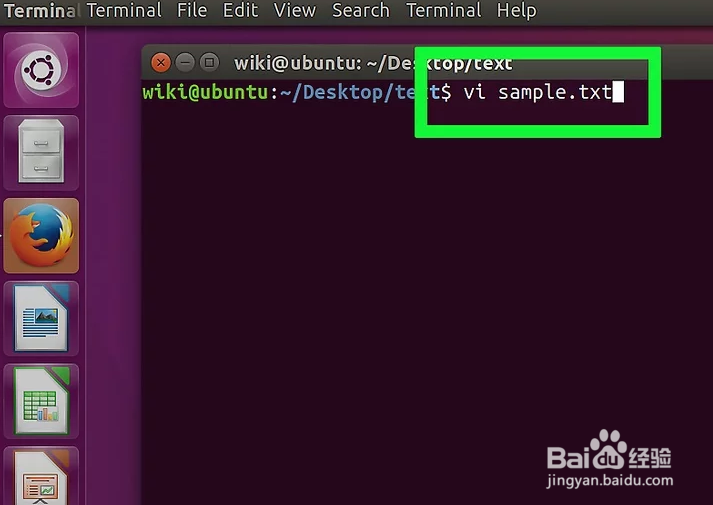
2、按下回车键。接着会创建新文件,并在Vim编辑器中打开它。你应该能在终端窗口中看到空白的输入行,每一行都有一个波浪号(~),同时,文本文件的名称位于窗口的底部。
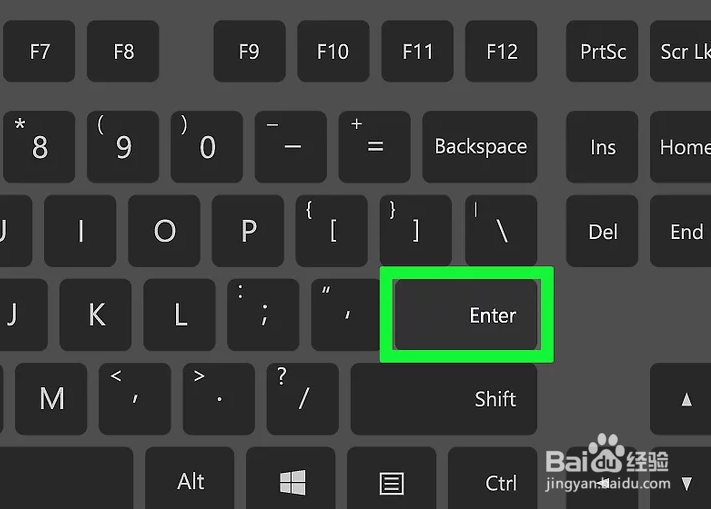
3、按下电脑的i键,让文档进入“插入”模式,在目标位置输入文档文本。
按下I键后,窗口的底部应该会弹出-- INSERT --。
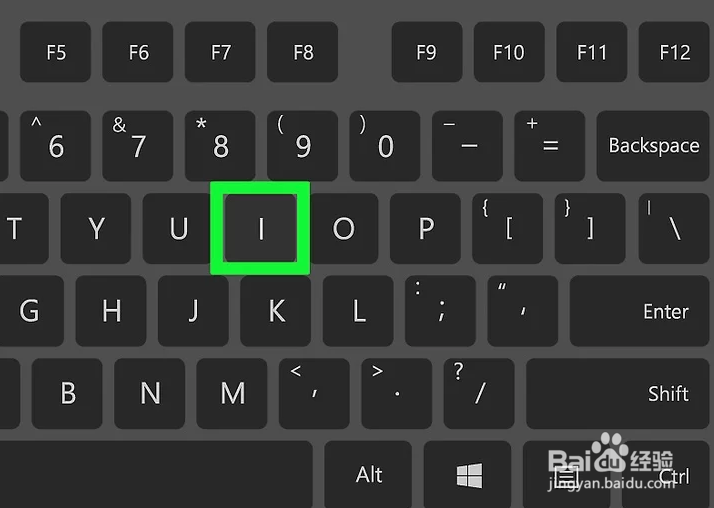
4、输入文档文本。你可以像编辑其它文本文件一样输入文本的内容。如果想要保存当前行并跳到下一行,请按下回车键。
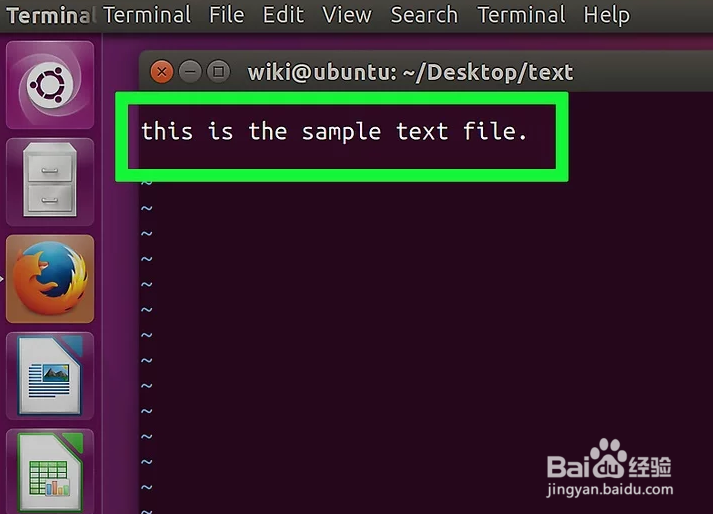
5、按下Esc键。它位于电脑键盘的左上角。这个按键会让Vim程序进入“命令”模式。
你应该能看到窗口的底部出现一个光标。
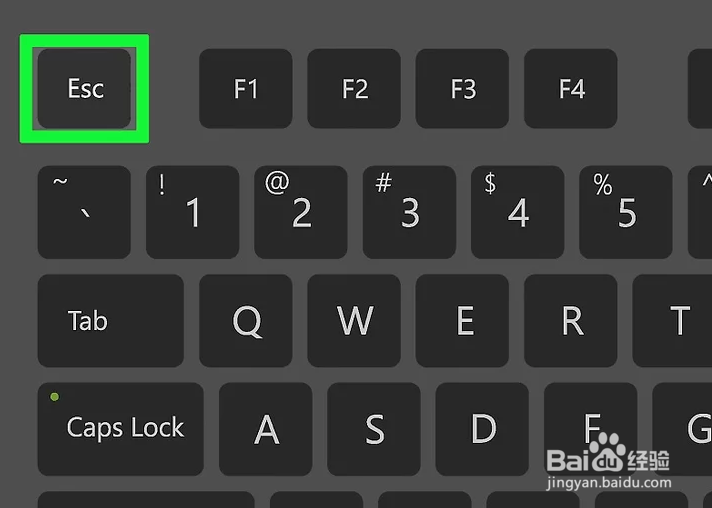
6、在终端窗口中输入:w ,然后按下回车键。 命令会保存当前文档。
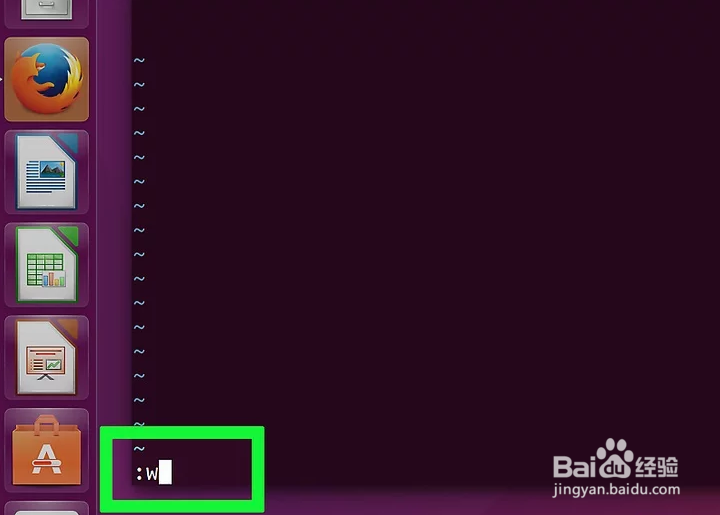
7、在终端中输入:q ,按下回车键。 这样会退出Vim程序,返回到终端主界面。此时,文本文件就出现在你选定的路径中了。
你可以在终端中输入ls,按下回车键,找到文本文件的名称来查看文件。
你可以输入:wq命令,保存文件并退出编辑器。
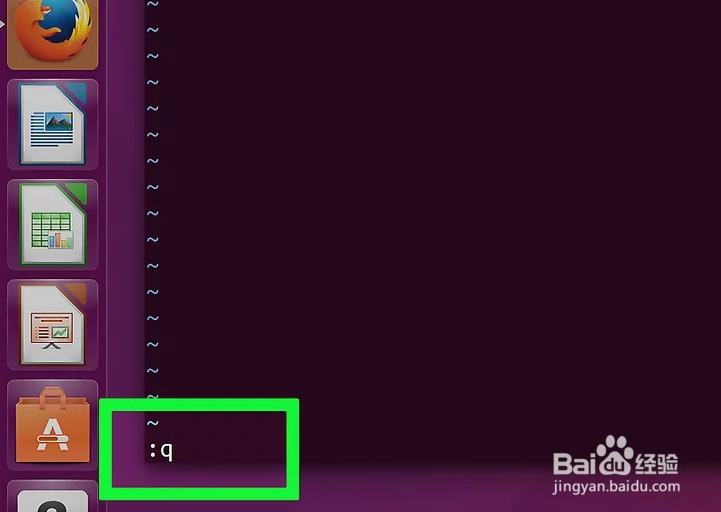
8、从终端窗口中再次打开文件。就像你之前创建文件一样,输入vi 文件名.txt命令打开文件。打开后,你应该就能看到之前做出的更改了。
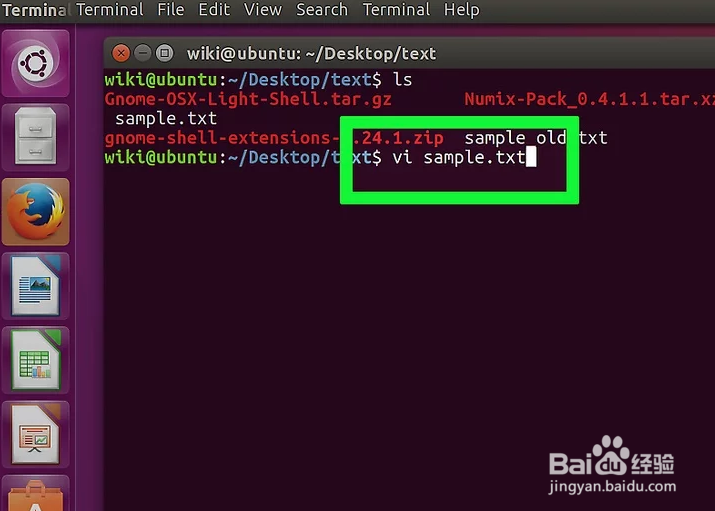
声明:本网站引用、摘录或转载内容仅供网站访问者交流或参考,不代表本站立场,如存在版权或非法内容,请联系站长删除,联系邮箱:site.kefu@qq.com。
阅读量:144
阅读量:148
阅读量:175
阅读量:95
阅读量:57